怎样快速使用Win7系统截图工具
时间:2015-04-16 来源:互联网 浏览量:
一般情况下,用户都会通过QQ软件来进行截图操作,如果没有连网、没有QQ,用户如何通过系统自带的截图工具进行截图呢?其实在win7系统下有一个非常好用的截图工具,只是调用十分的麻烦,所以下面就来教大家一个便捷方式,快速调用截图工具。
便捷使用win 7截图工具小攻略:
1.首先单击开始——所有程序。
2.找到附件,打开。
3.右键单击截图工具,选择属性。
4.点击快捷方式,看到目标栏中的地址,我们复制这个地址。
5.我们在桌面上右键单击,选择新建——快捷方式。
6.在弹出的对话框中输入刚才复制的地址。
7.命名这个快捷方式为截图工具。点击完成。我们就建好了一个截图工具的快捷方式。
这样基本上就完成了我们的任务。截图工具就可以在桌面上直接启动了。如果你想更加方便的使用截图工具,你需要进一步设置:
8.右键单击截图工具的快捷方式,选择属性。
9.在快捷方式这一栏设置快捷键,按照你自己的习惯设置。点击确定即可。在你需要调用截图工具的时候直接按快捷键即可截图。
相信很多用户都不知道在win7系统下还有这样一个截图工具,或是知道但也很少用,因为使用比较麻烦。但是通过上述的操作之后再也不用担心麻烦了,有了快捷方式和快捷键,我们就可以便捷启动这个截图工具了。
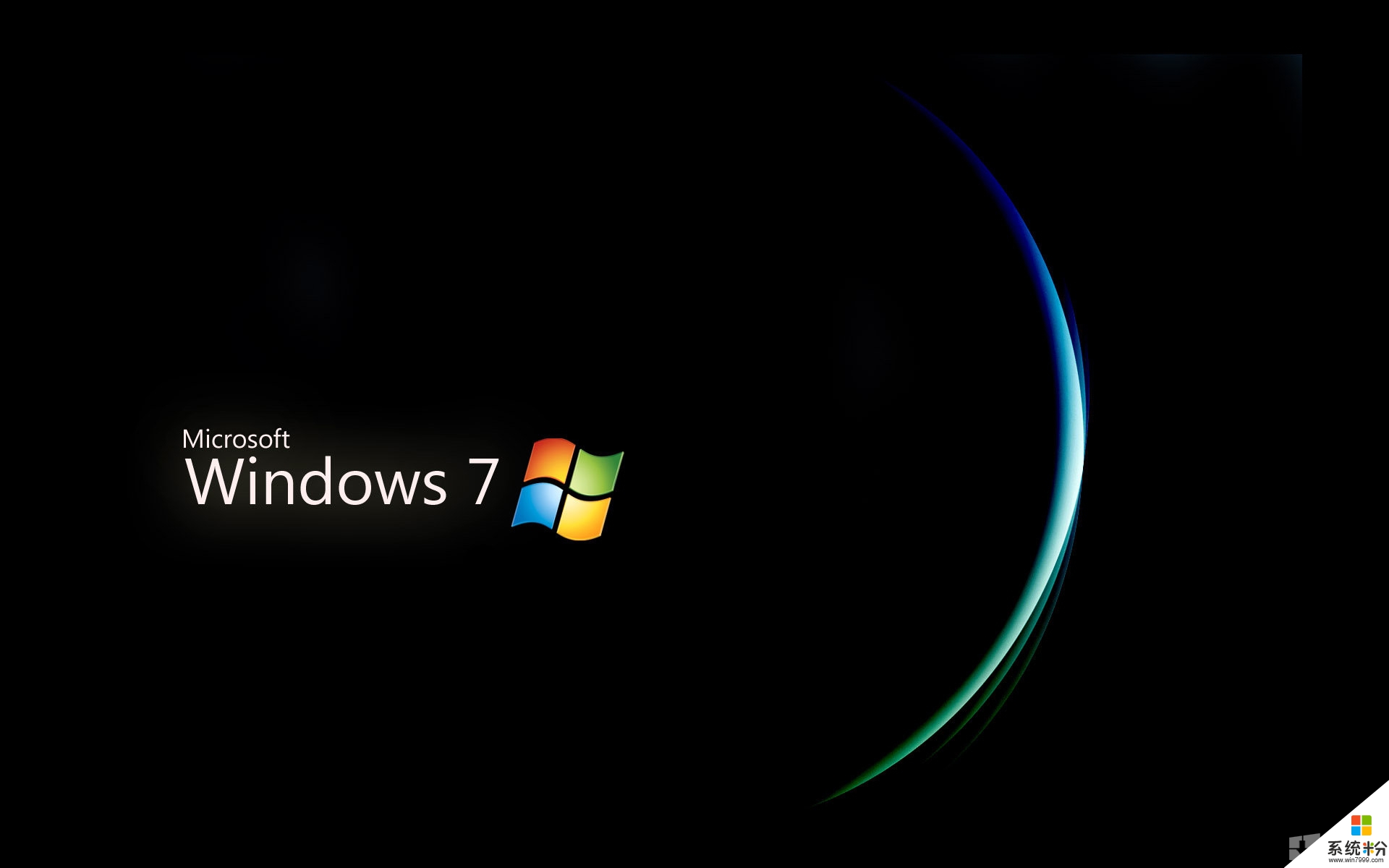
我要分享:
Win7系统教程推荐
- 1 win7原版密钥 win7正版永久激活密钥激活步骤
- 2 win7屏幕密码 Win7设置开机锁屏密码的方法
- 3 win7 文件共享设置 Win7如何局域网共享文件
- 4鼠标左键变右键右键无法使用window7怎么办 鼠标左键变右键解决方法
- 5win7电脑前置耳机没声音怎么设置 win7前面板耳机没声音处理方法
- 6win7如何建立共享文件 Win7如何共享文件到其他设备
- 7win7屏幕录制快捷键 Win7自带的屏幕录制功能怎么使用
- 8w7系统搜索不到蓝牙设备 电脑蓝牙搜索不到其他设备
- 9电脑桌面上没有我的电脑图标怎么办 win7桌面图标不见了怎么恢复
- 10win7怎么调出wifi连接 Win7连接WiFi失败怎么办
Win7系统热门教程
- 1 装win7提示找不到硬盘驱动器怎么解决【图文】
- 2 Windows 7 屏幕倒回来怎么办?win7屏幕倒了怎么恢复?
- 3 Win7系统桌面图标不能自动刷新 桌面需要手动刷新该如何解决 Win7系统桌面图标不能自动刷新 桌面需要手动刷新该怎么解决
- 4win7系统自带截图工具无法运行怎么办
- 5Win7的运行命令在哪?怎样调出运行命令? Win7的运行命令在哪?调出运行命令的方法
- 6宏基 Acer E1-470G笔记本预装linux换成Win7系统的图文教程 宏基 Acer E1-470G笔记本预装linux换成Win7系统的详细教程
- 7远程桌面登录后让Win7笔记本记住远程密码的设置方法有哪些 远程桌面登录后让Win7笔记本记住远程密码如何设置
- 8Win7下 U盘供电不足怎么解决 如何解决Win7下 U盘供电不足
- 9Win7将fat32分区转为ntfs分区的方法 fat32分区怎么转为ntfs分区
- 10怎样让win7旗舰版电脑在低电量时自动关机? 让win7旗舰版电脑在低电量时自动关机的方法?
最新Win7教程
- 1 win7原版密钥 win7正版永久激活密钥激活步骤
- 2 win7屏幕密码 Win7设置开机锁屏密码的方法
- 3 win7怎么硬盘分区 win7系统下如何对硬盘进行分区划分
- 4win7 文件共享设置 Win7如何局域网共享文件
- 5鼠标左键变右键右键无法使用window7怎么办 鼠标左键变右键解决方法
- 6windows7加密绿色 Windows7如何取消加密文件的绿色图标显示
- 7windows7操作特点 Windows 7的特点有哪些
- 8win7桌面东西都没有了 桌面文件丢失了怎么办
- 9win7电脑前置耳机没声音怎么设置 win7前面板耳机没声音处理方法
- 10多个程序或窗口之间切换 如何在windows7中利用快捷键切换多个程序窗口
